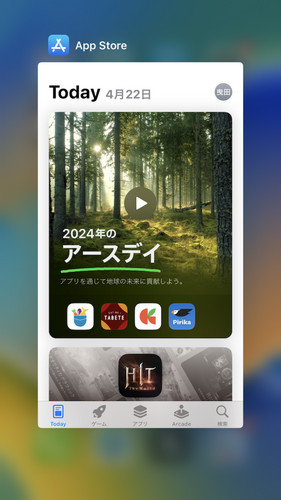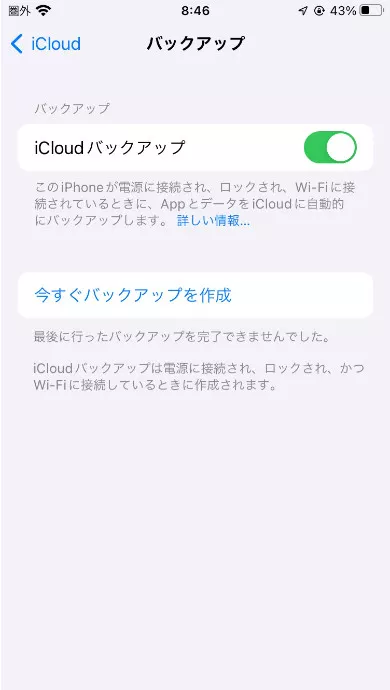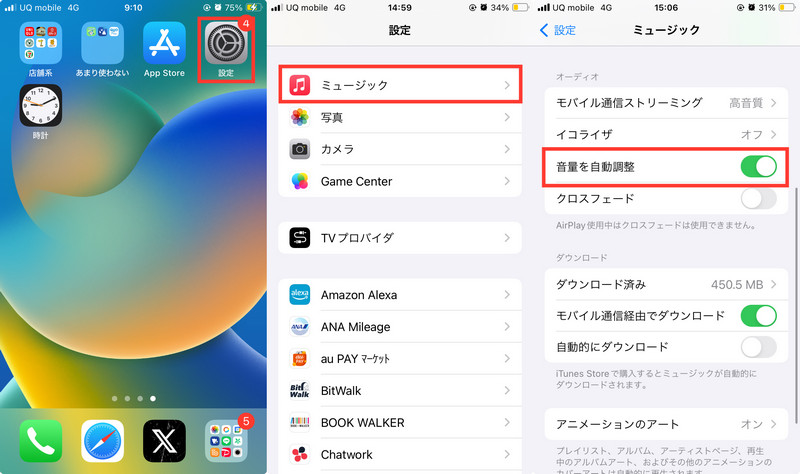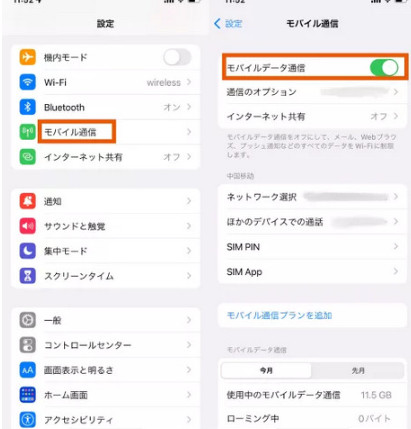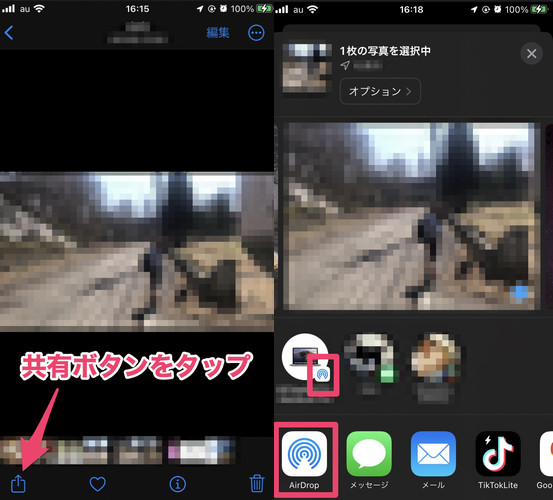iOS17.5/iOS18 にアップデートできない原因と対処法
 Kiyoko Tōru
Kiyoko Tōru- 更新日:2024-08-23 カテゴリ: iPhoneの修正
今回は、iOS17.5/iOS18 にアップデートできない原因と対処法を紹介していきます。リリースされたばかりの新しいiOS17.5にアップデートしようと思ったのに、アップデートできない不具合が発生したらガッカリしますよね。iPhoneの使用状況にもよりますが、iOS17.5/iOS18のアップデートにかかる所要時間は10分から1、2時間と言われています。あまりにも長い場合はiOS17.5/iOS18 にアップデートできない不具合かもしれませんので、この記事を原因と対処法を参考にしてみてください。
目次
Part1、iOS17.5/iOS18 にアップデートできない原因について
iOS17.5/iOS18 にアップデートできない原因を4つご紹介します。
原因1:ストレージ容量不足
iOSのアップデートではiPhoneのストレージを使います。iPhoneのストレージにアップデート分の容量がなければ、アップデートできないままとなります。iPhoneの使用状況にもよりますが、iOS17.5/iOS18 のアップデートでは3GBから10GBほどの空き容量があると安心です。
原因2:インターネット接続の問題
iOS17.5/iOS18 にアップデートできない原因としてインターネットへの接続が不安定なことが挙げられます。アップデートでは更新ファイルをダウンロードするため、安定した通信環境が必要です。また、iOSがリリースされたばかりの時は数多くのユーザーがAppleのサーバーにアクセスするため、込み合った結果、正常にダウンロードできなかったという事態もあるかもしれません。iOS17.5/iOS18ですが、いつリリースされるかの予想によると5月14日ごろが濃厚との見方があります。
原因3:十分なバッテリー残量がない
iPhoneに十分なバッテリー残量がない状態でiOS17.5/iOS18にアップデートすると、アップデートの途中で電源が切れる可能性があります。アップデートが中断されるとエラーが発生し、ios17.5にアアップデートできないなどの不具合が起きる原因になりますので注意しましょう。
原因4:iOSシステムの問題
ダウンロード済み、またはインストール済みのiOSシステムの問題でiOS17.5/iOS18 にアアップデートできないことがあります。この場合は、iOSシステムを修復したり、iTunesを使ったアップデートに切り替えたりすることで解決できます。
Part2、iOS17.5/iOS18 にアップデートできない時の対処法
iOS17.5/iOS18 にアップデートできない時の対処法をみていきましょう。
対処法1:iPhoneのシステム問題を修復するソフトUltFone iOS System Repairでアップデートできない問題を修復する
UltFone iOS System RepairはiOSシステムの修復に特化した専門のパソコンソフトで、パソコンにiPhoneを接続するだけで専門性の高いiPhone向けの機能を使えます。シンプルで見やすいインターフェイスと、わかりやすい日本語ガイドが付いているため、初心者もスムーズに使えるところが特徴です。まずは、「無料ダウンロード」をクリックしてPCにUltFone iOS System Repairをダウンロードしてインストールしましょう。インストールが完了したら、iOSシステムの修復を始めます。
-
手順 1iOS System Repairを起動し、iPhoneを接続します。「開始」ボタンをクリック後、「普通モード」を選択して、「普通モード」ボタンをクリックします。

-
手順 2接続したiPhoneに適したファームウェアパッケージが検出され、ダウンロードできるようになります。一連の修復処理を開始する前に、正しいパッケージをダウンロードして下さい。

-
手順 3ファームウェアのダウンロードの完了後、「普通モードを開始」ボタンをクリックすると、修復処理が開始されます。問題の修復には数分かかり、その後iPhoneが再起動します。

対処法2: ハードウェアの確認
iPhoneを落としたり、濡らしたりしたことによってiPhoneが故障してしまい、iOS17.5/iOS18 にアップデートできないこともあります。iPhoneは正常に操作できるか、故障している部分はないかなどハードウェアの部分を確認してみましょう。ハードウェアに異常が見つかった場合は修理が必要です。
対処法3:ストレージ容量の確保
iPhoneのストレージ容量は次の手順で確認できます。iPhoneの空き容量が少ない場合は写真や動画を削除したり、不要なアプリをアンインストールしたりして容量を増やしてからアップデートしてみてください。
-
<1l>1、「設定」から「一般」をタップします。
<1l>2、「iPhoneストレージ」を選び、空き容量を確認します。
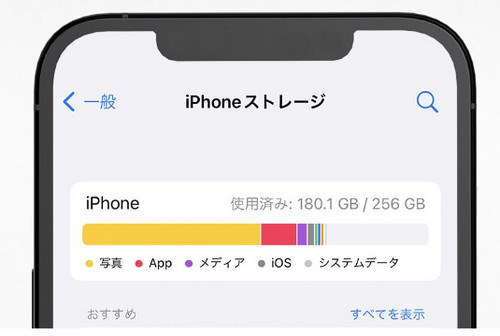
対処法4:インターネット接続の確認
iOS17.5/iOS18 にアップデートする時は安定した通信環境が必要です。インターネットの接続状況を確認し、安定した通信環境のもとでアップデートを再試行してみましょう。
対処法5:iTunesを使用してiOSをアップデートする
iOS17.5/iOS18へのアップデートですが、iTunesをインストールしたパソコンを使って行うことも可能です。パソコンを利用すると、更新ファイルはパソコンにダウンロードするためiPhoneに必要とする空き容量が少なくて済むというメリットがあります。
1、 パソコンにiPhoneを接続してiTunesを起動します。そして、「スマホアイコン」をクリックします。
2、「概要」を開いて「アップデート」をクリックします。
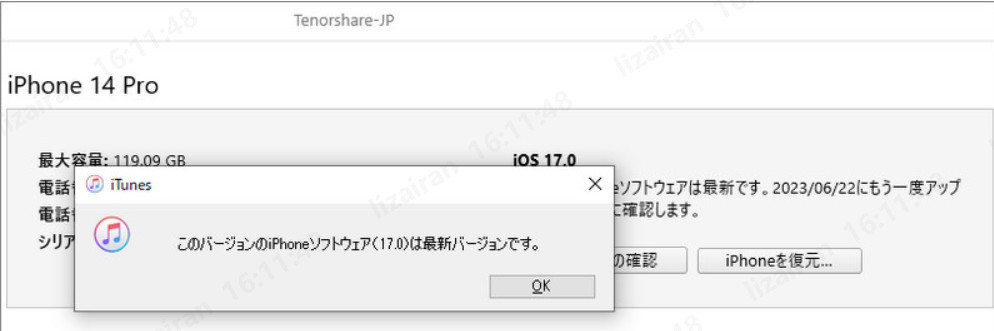
対処法6:バッテリー残量の確保
iPhoneの使用状況によっては、iOS17.5/iOS18へのアップデートに数時間かかる場合もあります。アップデートの途中でiPhoneの電源が切れてしまうと、エラーが発生してアップデートできないなどの不具合が起きる原因にもなります。iOS17.5/iOS18にアップデートする前に、iPhoneのバッテリー残量は十分であるか確認してからシステムの更新を始めましょう。
Part3、iOS17.5/iOS18 のアップデートに関するよくあるご質問
質問1:iOS17.5/iOS18 にアップデートする所要時間は?
iOS17.5/iOS18アップデートの所要時間は、10分から2時間ほどと言われています。iPhoneが新しく、こまめにアップデートしている場合は時間が短い傾向があります。
質問2:iOS17.5/iOS18 にアップデートする後の不具合は?
ios17.5にアップデートしてから報告されている不具合は、充電できない、LINEなど特定のアプリの通知が来ない、動作が遅くなるなどがあります。
まとめ
iOS17.5/iOS18にアップデートできない原因と対処法をご紹介しました。アップデートの途中でiPhoneの電源が切れたり、通信が途絶えたりすると不具合が起きる原因になりますので、事前にしっかりと準備してからアップデートしましょう。iOSシステムの問題でiOS17.5/iOS18にアップデートできないのであればUltFone iOS System Repairを使ってiOSシステムを修復する方法があります。
 Kiyoko Tōru
Kiyoko Tōru